Проблемы с расходом заряда батареи в «Режиме ожидания»
Сам по себе «Режим ожидания» на Android невозможно деактивировать, так как он является стандартной альтернативой полному отключению телефона. Более того, при правильной работе смартфоне именно данное состояние позволяет экономить зарядку на протяжении нескольких десятков часов беспрерывной работы. При этом все же есть ситуации, по которым устройство потребляет слишком много энергии.
Способ 1: Оптимизация энергопотребления
Главная причина проблемы с быстрым расходом заряда во время «Режима ожидания» связана с большим количеством функций, включенных на устройстве. Например, внушительный уровень зарядки может требоваться при автоматическом обновлении приложений, предотвратить которое можно, только отключив соответствующую опцию или деактивировав подключение к интернету. Детально все возможные способы оптимизации Android-устройства для умеренного энергопотребления были описаны в других статьях на сайте.
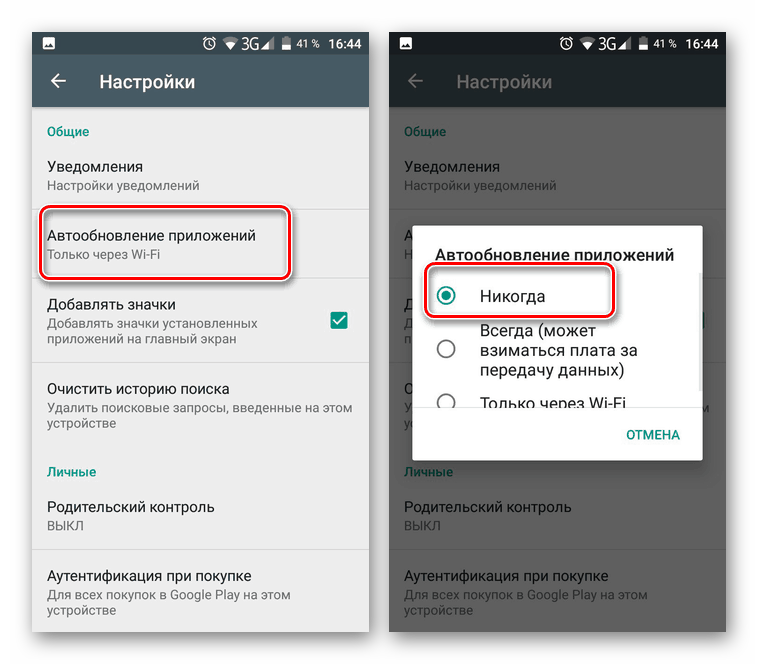
Способ 2: Замена аккумулятора
В то время как основные ситуации легко решаются системными средствами смартфона, причиной быстрой разрядки во время ожидания также могут быть неполадки аккумулятора. Проверить наличие подобных проблем можно с помощью специальных приложений, одним из которых выступает DU Battery Saver.
- Так как приложение в главную очередь нацелено на диагностику и оптимизацию системы для минимального энергопотребления, после запуска автоматически начнется сканирование. По завершении отобразится количество проблем, избавиться от которых можно кнопкой «Исправить».

После этого вы будете перенаправлены на главную страницу с основной информацией о батарее. Чтобы начать диагностику, нажмите по значку «Зарядка» в нижней части экрана и подтвердите начало операции кнопкой «Полная проверка батареи».

Дождитесь завершения процедуры и, если аккумулятор работает правильно, приложение выдаст соответствующее уведомление. То же самое можно сказать о случаях с неисправностями.

Кроме как через использование специальных приложений, проверить состояние батареи можно механически с помощью мультиметра. Для этого потребуются соответствующие навыки.
Если после диагностики были обнаружены проблемы, попробуйте временно заменить аккумулятор на другой подходящий и проследить за уровнем заряда. В большинстве ситуаций, особенно если наблюдается повышенный расход зарядки на постоянной основе, этого будет достаточно.
Способ 3: Поиск неисправностей смартфона
Куда менее безобидной причиной могут стать неполадки телефона, выражающиеся в неправильном распределении заряда аккумулятора во время «Режима ожидания», например, вследствие механических повреждений. Если предыдущие действия не принесли должных результатов, скорее всего, именно подобная ситуация возникла на вашем смартфоне. Для решения правильнее будет обратиться в сервисный центр, так как диагностика и починка требуют помощи специалистов.
Надеемся, материал из данной статьи помог вам найти и устранить источник высокого расхода батареи во время «Режима ожидания». Если это не так, вероятно, проблема не так очевидна и лучше для решения воспользоваться последним способом.
В последнее время, смартфоны превратились в настоящих повседневных помощников в решении многих задач, что сделало данный вид гаджетов крайне популярным. Особенно стоит отметить андроид устройства, отличающиеся возможностью установки огромного числа приложений и, практически неограниченным функционалом. Однако, даже столь продвинутой технике свойственно появление различных проблем, требующих решения.
Отключите или измените Always On Display
Устройства Android предлагают пользователям такую функцию, как Always On Display. Как следует из названия, она держит экран устройства Samsung включенным, показывая время, дату, процент заряда батареи, значки непрочитанных уведомлений и причудливую анимацию – хотя и в состоянии низкого энергопотребления. Это отличный способ узнать время и просмотреть непрочитанные или пропущенные уведомления одним взглядом, но это негативно влияет на срок службы батареи.
Отключение Always On Display значительно улучшит время автономной работы вашего устройства Galaxy. Просто перейдите в Настройки → Экран блокировки и отключите эту функцию.
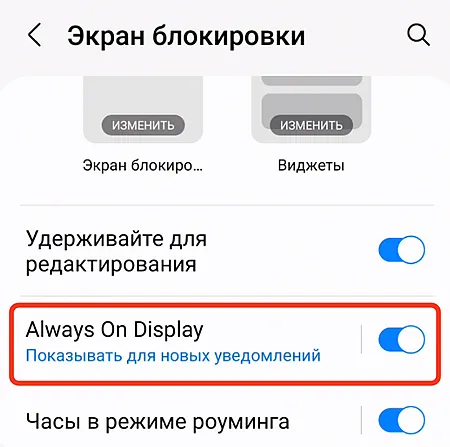
Как изменить
Делают это в параметрах SIM или через инженерное меню. Чтобы было понятнее, зачем менять предпочтительную сеть, разберем каждую из них:
- 2G – обозначает собой связь через GPRS или EDGE, используется для голосовых звонков, мобильный интернет медленный и достигает 474 Кбит/с;
- 3G – может включать в себя технологии HSPA/HSPA+, используется как для голосовых звонков, так и доступа в интернет со скоростью скачивания до 21,6 Мбит/с;
- 4G – при подключении по LTE-A достигает скорости загрузки в 326,4 Мбит/с, передача голосовых звонков возможна при поддержке оператором технологии VoLTE;
- 5G – сеть пятого поколения способна загружать данные со скоростью до 25 Гбит/с, в апреле 2022 года технология до сих пор недоступна для коммерческого использования в России.
Используйте настройки
На смартфонах Android сделайте следующее:
- Зайдите в «Настройки». Отсюда сразу переместитесь в «SIM-карты и сети».
- Снизу клацните по «Режим сети» и выберите подходящий вариант.
Инженерное меню
Это спорный способ, поскольку на многих устройствах внесенные изменения не сохраняются и возвращаются к значению по умолчанию после перезагрузки девайса. При желании попробовать:
- Откройте «Телефон» и введите комбинацию *#*#4636#*#*.
- Переместитесь в «Информация о телефоне».
- Тапните по строчке «Предпочтительный тип сети». Теперь определитесь с подходящим вариантом.
Единственный недостаток – нельзя изменить приоритет подключения для каждой СИМ по отдельности. Это связано с тем, что обе карточки поддерживают связь через 1 радио модуль.
Какие технологии включает режим сети?
Режим сети – это настройка мобильного устройства, определяющая, какие сети оно будет использовать для передачи данных. При выборе режима «авто» устройство самостоятельно выбирает наилучшую технологию, основываясь на сигнале.
Режим LTE подразумевает использование сети 4G, что обеспечивает наибольшую скорость передачи данных и возможности для работы в Интернете. Также устройство может работать в режиме 3G, который позволяет передавать данные на меньших скоростях.
Режим 2G использует технологию GSM/GPRS/EDGE, на которой в основном работают старые модели телефонов. Эта технология хуже по скорости, чем 3G, но может использоваться в зонах с плохим сигналом.
При выборе режима авто, устройство самостоятельно определяет, какую технологию использовать для передачи данных. Если сигнал слишком плохой для работы в 3G или 4G, то устройство автоматически переходит на технологию 2G.
В целом, выбор режима сети зависит от ваших потребностей в использовании мобильного устройства и возможностей сети в вашем регионе.
Как выбрать оптимальный режим сети для своего устройства?
Определение оптимального режима сети зависит от многих факторов. Один из самых главных – это качество сигнала. Если у вас хороший сигнал lte, то выбирайте этот режим. В этом режиме вы получаете максимальную скорость интернета и качество связи.
Однако, если качество сигнала слабое, то лучше выбрать 3g или 2g. Эти режимы работают в условиях слабого сигнала более стабильно, чем lte, что позволит избежать обрывов связи и падения скорости интернета.
- Если вы находитесь в городе или на пригороде, то лучше выбрать режим lte или 3g. В этом случае, вы получите максимальную скорость интернета.
- Если вы находитесь в сельской местности, то лучше выбрать режим 2g. В этом случае, вы получите более стабильную связь при слабом сигнале.
Если у вас есть возможность выбрать режим авто, то выбирайте его. Такое настройка будет автоматически подбирать наиболее подходящий режим сети с учетом особенностей местности и качества сигнала на данном участке.
Выбирайте режим сети исходя из условий, в которых вы находитесь. Если у вас есть сомнения, то выбирайте режим авто.
Как продлить время работы батареи
Включите режим энергосбережения
На некоторых телефонах Android доступен режим энергосбережения, который помогает продлить время работы от батареи. Чтобы узнать, есть ли этот режим на вашем устройстве, посетите сайт службы поддержки производителя.
Как вручную включить режим энергосбережения
- Откройте настройки телефона.
- Нажмите Батарея Режим энергосбережения.
- Настройте расписание или автоматическое отключение.
Примечание. Если режим энергосбережения включен, он активирует тёмную тему и ограничивает или отключает фоновые процессы, поэтому некоторые визуальные эффекты, определенные функции, сетевые подключения и приложения могут работать медленнее.
Избегайте интенсивного использования экрана
Чтобы продлить время работы устройства без подзарядки, не следует:
- надолго включать навигацию;
- смотреть видео;
- запускать игры с насыщенной графикой.
Избегайте постоянной передачи данных по сети
Чтобы продлить время работы устройства без подзарядки, не следует:
- использовать телефон в качестве модема (точки доступа);
- включать GPS на продолжительное время;
- транслировать видео и музыку;
- говорить по телефону во время движения (например, в автомобиле).
Ограничьте действия, которые связаны с обработкой большого количества данных
Чтобы продлить время работы устройства без подзарядки, не следует:
- часто пользоваться камерой;
- запускать игры с высокой интерактивностью;
- подолгу пользоваться приложениями.
Ограничьте обмен данными и геолокацию
Если вам не нужна мобильная сеть, переведите устройство в режим полета .
Используйте Wi-Fi вместо мобильного Интернета.
Отключите Bluetooth.
Запретите доступ к геоданным
Обратите внимание, что это может помешать работе некоторых приложений и функций.
Управляйте синхронизацией данных
Одной из важных функций современных смартфонов является синхронизация данных с различными сервисами и облачными хранилищами. Однако постоянная синхронизация может негативно сказаться на заряде батареи, особенно если у вас активирована автоматическая синхронизация для множества приложений. Вот несколько советов, которые помогут вам управлять синхронизацией данных и сэкономить заряд батареи на вашем новом телефоне:
- Отключите автоматическую синхронизацию: Проверьте настройки вашего телефона и отключите автоматическую синхронизацию приложений, которые вам необходимо обновлять вручную. Например, вы можете отключить автоматическую синхронизацию для почтового клиента, социальных сетей или облака.
- Настройте интервал синхронизации: Если вам все же нужна автоматическая синхронизация для некоторых приложений, настройте более редкий интервал обновлений. Увеличение интервала синхронизации позволит уменьшить частоту проверки обновлений, что поможет сохранить заряд батареи.
- Выберите нужные приложения для синхронизации: Отключите синхронизацию для приложений, которые вам не нужны. Например, если у вас установлено множество игр, отключите синхронизацию таких приложений, чтобы они не расходовали заряд батареи на ненужные обновления.
- Используйте Wi-Fi для синхронизации: Если у вас есть возможность, используйте Wi-Fi соединение для синхронизации данных. Синхронизация через мобильный интернет может потреблять больше энергии, поэтому Wi-Fi соединение предпочтительнее.
- Синхронизируйте только в ручном режиме: Для некоторых приложений вы можете настроить синхронизацию только вручную. Это поможет вам полностью контролировать процесс синхронизации и снизить потребление энергии.
Следуя этим советам, вы сможете более эффективно использовать батарею на вашем новом телефоне и продлить время его автономной работы.
Режим ожидания
Данный режим, несмотря на популярное заблуждение, не тратит заряд аккумулятора, а напротив, способствует его сохранению. Не следует ориентироваться на статистические данные, выводимые устройством в меню Батарея, так как они лишь отражают вовлеченность процесса в работу с этим конструктивным элементом.
Если же снижение заряда значительно превышает норму, следует изучить возможные причины:
- Включены живые обои или датчик акселерометра;
- Перегруженность аппарата работающими фоновыми программами;
- Неполадки со связью;
- Повышенная яркость дисплея;
- Подключение по мобильному интернету или Wi-Fi;
- Включен режим В самолете.
Решение данной проблемы будет крайне простым: отключить ненужные компоненты, снизить яркость дисплея, а также использовать аппарат, выгружая из его оперативной памяти ненужные приложения. Только соблюдение подобных правил способно понизить потребление заряда батареи и сделать автономную работу прибора несколько дольше.
Рынок смартфонов и планшетов наводняют новые модели с улучшенными характеристиками, как заверяют производители. Однако мощный аккумулятор оказывается у единиц, к другим же приходится сразу покупать портативную зарядку. Существует несколько причин, почему ОС Андроид жрет батарею, и в силах пользователя улучшить ситуацию.
Используйте режим энергосбережения для аварийной экономии
Экономичный режим или режим энергосбережения ограничивает фоновую работу приложений, скорость обработки задач, приглушает яркость экрана. Например, система не будет проверять почту, включит быструю автоблокировку, ограничит частоту обновления дисплея, остановит автозагрузки и синхронизацию с облаком и т.д.
Постоянно этот режим использовать не рекомендуется ни в одной из операционных систем. Но вы можете активировать его, когда смартфон уже совсем разряжен, а розетки поблизости нет.
Режим энергосбережения включается вручную в настройках iOS: начиная с 9 версии, это можно сделать в разделе «Аккумулятор». Кроме того, рекомендуем вынести одноименную кнопку в пункт управления. Для этого откройте «Настройки» — «Пункт управления» и нажмите на плюсик напротив пункта «Режим энергосбережения».
Выключить режим можно вручную в меню или пункте управления. Либо он выключится автоматически, когда уровень заряда айфона достигнет 80%.
На Android-смартфонах аналогичный режим может иметь разные названия в зависимости от оболочки ОС. Здесь он по умолчанию отключается при достижении уровня заряда 60%, также значение для автовключения можно настроить вручную.
Некоторые оболочки предлагают даже два варианта: режим энергосбережения и суперэнергосбережения. Оба активируются в настройках в разделе «Батарея». Последний фактически превращает ваш гаджет в «звонилку», отключая интернет и возможность запуска большинства приложений. С его помощью можно сэкономить заряд, если ждете звонка и нужно сберечь последние проценты.
Что делать, если система Андроид жрет батарею
Для начала необходимо узнать, какие опции мобильного устройства включения и работают в спящем режиме. Значимый показатель батареи нужен для автоматического обновления системных утилит. Апгрейд можно остановить через соответствующую функцию или отключение доступа к мобильным сетям.
Кроме системных способов, причиной становятся проблемы внутри аккумулятора. Специальные приложения помогут выявить такие особенности, например, DU Battery Saver.
Программа DU Battery Saver
ПО выполняет диагностику и оптимизацию системы для сокращения потребления энергии:
- После открытия приложения автоматически запускается сканирование, в результате которого отобразится число проблем. Решение скрывается за опцией «Исправить».
- Пользователя перенаправляют на главную страницу со сведениями о текущем состоянии аккумулятора. Полностью проверить батарею можно через диагностику по кнопке «Зарядка».
- При корректной работе программное обеспечение сообщит информацию через уведомление о завершении процедуры неисправностей.
Механические повреждения мобильного устройства могут вызвать неполадки в распределении энергопотребления в период режима ожидания. Решить проблему помогут специалисты сервисного центра, поскольку нужна полноценная диагностика и замена деталей.
Владельцам андроид смартфона или планшета нужно следить в течение суток за расходом энергии. Специальные программы помогут детальнее проанализировать и исправить некоторые системные неполадки.
На видео о решении проблемы
Отключить сканирование устройств поблизости
Сканирование близлежащих устройств заставляет ваш смартфон периодически искать устройства в пределах досягаемости и отображать уведомление при обнаружении одного из них, чтобы вы могли подключить к ним свой телефон. Эта функция может быть полезной, но это не всё, что необходимо для улучшения взаимодействия с пользователем. Кроме того, это может немного сократить время автономной работы.
Если вы уже подключили к своему устройству часто используемые аксессуары, такие как беспроводные наушники и динамики, вы можете отключить сканирование устройств поблизости, чтобы продлить время работы батареи. Просто перейдите в Настройки → Подключения → Другие устройства и отключите эту функцию.
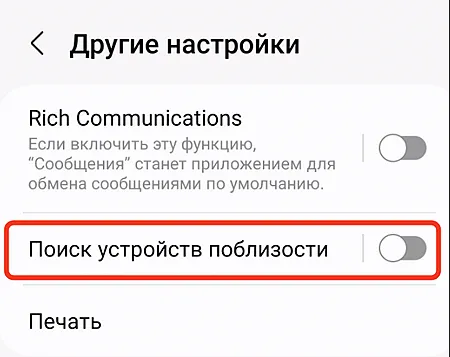
Преимущества отключения этой функции, вероятно, не будут огромными, но если вы хотите сделать всё возможное для экономии энергии, это дополнительный шаг, который вы можете сделать.
Чаще включать авиарежим
При переводе смартфона в авиарежим устройство отключает почти все модули для передачи данных — сотовую связь, мобильный интернет, Wi-Fi и прочее. Раньше она использовалась для активации на борту самолету, однако сейчас многие авиакомпании не просят выключать девайсы во время полета, так как они фактически никак не могут помешать оборудованию лайнера. Однако авиарежим стали использовать в других целях.
Например, во время зарядки при включенном режиме авиа процесс проходит несколько быстрее — это удобно, когда нужно срочно восполнить емкость аккумулятора. Также советуем включать авиарежим в тех местах, где мощность сотового сигнала слабая, из-за чего смартфон постоянно пытается найти лучшую связь. Например, в поезде или далеко за чертой города — таким образом вы сэкономите заряд батареи. Кстати, в новых версиях Android авиарежим не выключает Bluetooth, который необходим для передачи данных на умные часы или наушники. Можете экономить энергию и, например, слушать музыку через беспроводные наушники.
Совет 8. Отключите автоматическое обновление виджетов
Некоторые пользователи смартфонов на Android активно используют виджеты для просмотра информации. И всё бы хорошо, но большая часть из них потребляет значительное количество аппаратных ресурсов, а они, в свою очередь, усиленно тратят энергию. В первую очередь речь идёт о тех, которые постоянно обновляются, загружая информацию из Интернета — новостные виджеты, виджеты с подборками видео и приложений и тому подобные.
Впрочем, удалять все подряд виджеты не стоит. Некоторые позволяют настроить период их автоматического обновления. Если выставить этот параметр на разумное значение, проблем с энергопотреблением можно избежать. А вот от виджетов социальных сетей или почты отказываться нет никакого смысла. Они и так постоянно общаются с сетью, вне зависимости от того, есть на вашем рабочем столе его виджет или нет. Попробуйте проанализировать необходимость присутствия на экране всех текущих виджетов и ограничьтесь только самыми необходимыми.
Как изменить режим работы
Выбрать другую сеть на телефонах с ОС Android можно в окне настроек. Открыть вкладку «Настройки», выбрать дополнительные (пункт «Еще»), перейти в раздел «Мобильные сети», активировать строку «Тип сети» и выбрать предпочтительную.
В старых телефонах имеется только две возможности выбора, – кнопками 2G и 3G. Если выбрать 3G, устройство работает как в 2G, так и в 3G режимах. В более новых версиях есть варианты «только 3G» или «только 4G», чтобы аппарат не тратил энергию на сканирование диапазонов и поиск других сетей.
Устройства с Android 9
Для работы на смартфоне с установленной ОС Андроид 9, требуется:
- Открыть режим «Настройки».
- Выбрать вкладку «Подключения».
- Перейти в «Мобильные сети».
- Войти в «Режим».
- Отметить требуемый тип покрытия.
- Начать пользоваться.
Если какой-то из режимов на экране не отображается, значит, на смартфоне (или планшете) отсутствует указанная возможность. Воздействовать программным способом на планшет не удастся, расширить его функциональность можно на уровне оборудования.
Устройства с Android 8, 7, 6, 5
Если телефон работает на одной из более ранних версий Android (5-8), настройка проводится следующим образом:
- Открыть меню.
- Выбрать «Настройки».
- Перейти в «Подключения» (если такой пункт есть в меню. В некоторых версиях идет сразу следующий шаг).
- Выбрать «Мобильные сети». (Похожие названия – «Еще», «Дополнительные настройки», «Другие сети» и пр.).
- Переключиться в «Режим сети».
- Выбрать предпочтительный для работы параметр. Вместо привычных обозначений могут использоваться другие (2G = GSM, 3G = WCDMA, 4G = LTE).
Как и в случае с Android 9, добавить какой-либо режим в список невозможно, они «вшиты» в аппарат на стадии производства.
Положительные стороны применения LTE в мобильных гаджетах
️ Поддержка LTE в телефоне или планшете предоставляет пользователю следующие преимущества:
- можно просматривать потоковое видео высокой четкости (Full HD и даже 4К) без каких-либо задержек;
- гаджет можно использовать как мобильную точку доступа (для раздачи Wi-Fi сигнала);
- устройство можно использовать для организации видеоконференций с минимальной задержкой отклика и отличным качеством передаваемого/принимаемого изображения.
Также активное внедрение 4G существенно снижает стоимость трафика у операторов сотовой связи. Например, во времена, когда был распространен только 2G, средняя стоимость 1 мегабайта переданных или принятых данных составляла порядка 40 рублей (с адаптацией под сегодняшний курс валюты). Сейчас же за такой объём запрашивают, в среднем, всего 0,1 рублей.
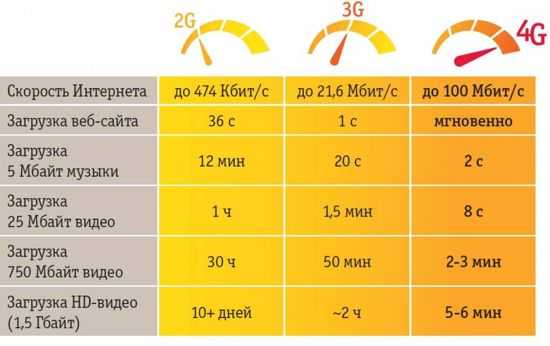 Сравнение скорости загрузки данных
Сравнение скорости загрузки данных
Настраиваем телефон
 «Прожорливость» устройств на платформе Google Android стала «притчей во языцех». Нередко это происходит оттого, что пользователи не задумываются о том, куда расходуется заряд, и не предпринимают никаких действий, чтобы его продлить. Даже такая мелочь, как вибрация клавиш при вводе текста, может продлить жизнь аккумулятору на десяток минут. Иногда эти минуты бывают очень важны.
«Прожорливость» устройств на платформе Google Android стала «притчей во языцех». Нередко это происходит оттого, что пользователи не задумываются о том, куда расходуется заряд, и не предпринимают никаких действий, чтобы его продлить. Даже такая мелочь, как вибрация клавиш при вводе текста, может продлить жизнь аккумулятору на десяток минут. Иногда эти минуты бывают очень важны.
К примеру, считается, что чем больше различных приложений, тем круче. Однако все они, запущенные и даже не запущенные, в фоновом режиме осуществляют различные процессы, отбирая ресурс аккумулятора. Их нужно принудительно завершать, а ненужные – удалять. Лишние виджеты с рабочего стола убираются.
Настройка дисплея
Для нормального пользования смартфоном, вполне достаточно яркости экрана на уровне 40-50%. Особенно актуально это для топовых приспособлений с Full HD дисплеями диагональю 4,5-5,5 дюйма. Во многих моделях есть возможность автоматического регулирования яркости экрана в зависимости от уровня освещенности на улице или в помещении. Установить этот режим можно в меню «Настройки» – «Экран» – «Автонастройка».
В отдельных случаях можно отключить также подсветку дисплея, что на 15% сократит расход. Время, после которого экран переходит в спящее состояние, следует сократить до 15-30 секунд. Яркие заставки, а тем более живые обои, нужно убрать с рабочего стола.
Для владельцев смартфонов с AMOLED дисплеями лучше всего установить черный фон, поскольку каждый пиксель на них – это светодиод, потребляющий питание.
Выключение беспроводных технологий
 Многие владельцы современных сотовых телефонов не обращают внимания на то, какие в данный момент сервисы активированы в устройстве. GPS, Wi-Fi, Bluetooth, режим модема нужно включать только тогда, когда в этом есть необходимость. Такие модули регулярно в поисках совместимых приспособлений сканируют пространство. Некоторые люди используют Bluetooth для подключения автогарнитуры или беспроводных наушников, что приводит к повышенному расходу энергии.
Многие владельцы современных сотовых телефонов не обращают внимания на то, какие в данный момент сервисы активированы в устройстве. GPS, Wi-Fi, Bluetooth, режим модема нужно включать только тогда, когда в этом есть необходимость. Такие модули регулярно в поисках совместимых приспособлений сканируют пространство. Некоторые люди используют Bluetooth для подключения автогарнитуры или беспроводных наушников, что приводит к повышенному расходу энергии.
Для того чтобы не возиться с каждым модулем отдельно, можно воспользоваться доступным на всех «Андроид» приборах инструментом «Режим полета». При его активации отключаются все функции, которые имеют отношение к мобильной связи – интернет, СМС, 3G и 4G. Правда, и позвонить тоже возможности не будет. Такой вариант уместен в самолетах, метро или за городом.
При наличии стабильного соединения по Wi-Fi или EDGE потребность в доступе к высокоскоростным сетям отсутствует, вполне достаточно будет и 2G-соединения. Поэтому можно зайти в «Настройки» – «Беспроводные сети» – «Мобильная связь» и поставить отметку возле поля «Только сети 2G».
Тонкая настройка
Этот способ подойдет тем, кто хорошо разбирается в технике и имеет root-права. Остальным, во избежание возможного повреждения смартфона, лучше скачать приложение для экономии заряда батареи на Андроид на русском или английском языках.
Итак, нужно войти в раздел «О телефоне», после многократного нажатия появится пункт «Для разработчиков». В нем имеется возможность:
- выключить или поставить на минимум анимацию;
- отключить фоновые процессы или установить на них лимит;
- скорректировать частоту работы процессора.
Режим энергосбережения
 В версии Android 5 Lollipop был внедрен режим энергосбережения. Он выполняет автоматически часть из указанных выше действий по уменьшению расхода энергии (уменьшение яркости экрана, блокирование отдельных графических эффектов и функций). Есть возможность включить или выключить его вручную или же задать параметры самостоятельной активации при критическом снижении уровня зарядки до 15% или 5%.
В версии Android 5 Lollipop был внедрен режим энергосбережения. Он выполняет автоматически часть из указанных выше действий по уменьшению расхода энергии (уменьшение яркости экрана, блокирование отдельных графических эффектов и функций). Есть возможность включить или выключить его вручную или же задать параметры самостоятельной активации при критическом снижении уровня зарядки до 15% или 5%.
Мероприятия по уменьшению трафика мобильного интернета также опосредованно сохраняют заряд, поскольку уменьшается нагрузка на процессор и не допускается его перегрев. В частности, обновление ПО нужно проводить только через Wi-Fi.



























